Jak rozpocząć pracę z biblioteką OpenLayers ?
Pierwszy przykład użycia biblioteki OpenLayers został pokazany na stronie
Mapa UMP-pcPL i OSM, możesz także
obejrzeć Demo.
W przykładzie tym biblioteka OpenLayers była linkowana do źródeł na oficjalnej strony projektu w poniższy sposób:
<script type="text/javascript" src="http://www.openlayers.org/api/OpenLayers.js"></script>
Na chwilę obecną (03.10.2018 r.) jest to biblioteka w wersji Release 2.13.1.
Bezpieczniej jest pobrać bibliotekę i umieścić ją u siebie na serwerze, a na czas testów lokalnie na dysku. Uniezależniamy się od zewnętrznego serwera i mamy kontrolę nad wersją biblioteki. Przed aktualizacją zawsze możemy sprawdzić, czy nie występują problemy z zastosowaniem nowej wersji biblioteki OpenLayers.
Uwaga. Kod JavaScript „jest, jaki jest” i może być tylko lepszy. To co jest proste w VBA, nie jest już takie łatwe w JS. Kod JS pisany jest w trybie „per analogiam” do VBA.
- Kolejne etapy dostosowywania wyglądu i funkcjonalności mapy za pomocą biblioteki OpenLayers:
- linkujemy bibliotekę OpenLayers.js do lokalnych zasobów na serwerze strony: <script src="oLayers/OpenLayers.js"></script>
- deklarujemy i ustawiamy zmienne publiczne OpenLayers na poziomie skryptu:
/* zmienne publiczne OpenLayers */
var map = null;
// współrzędne geograficzne środka mapy w układzie współrzędnych EPSG:900913
// Używany m.in. przez OpenStreetMap, Google Maps, Bing Maps, Yahoo!Maps.
var centerLat = 51.296518; var centerLon = 22.501935;
// początkowe powiększenie mapy
var zoomLevel = 14;
// utwórz odwołania do klas przekształcających współrzędne pomiędzy systemami odniesienia
var epsg4326 = new OpenLayers.Projection("EPSG:4326");
var epsg900913 = new OpenLayers.Projection("EPSG:900913");
- ustawiamy przykładowe opcje tworzonej mapy:
options: { units:'m',więcej szczegółów odnośnie opcji dla instancji interaktywnych map znajduje się na: OpenLayers.Map
minResolution: 'auto',
maxResolution: 'auto', - dodajemy do mapy kontrolki ułatwiające nawigację:
- Control.LayerSwitcher()() - niebieski przycisk (+) w prawym górnym rogu:
var layerSwitcher = new OpenLayers.Control.LayerSwitcher(),
- po kliknięciu rozwija (pokazuje) okno przełącznika warstw. Można programowo pokazać przełącznik warstw w postaci rozwiniętej. Aby umożliwić późniejsze odwołanie się do tej kontrolki, zastała ona przypisana do zmiennej obiektowej layerSwitcher,
- Control.Navigation() - umożliwia nawigację po mapie za pomocą myszy:
controls: [
new OpenLayers.Control.Navigation(),- Ruch myszy z wciśniętym lewym przyciskiem przesuwa mapę,
- Ruch myszy z wciśniętym lewym przyciskiem (LPM) + wciśnięty klawisz Shift, powoduje zaznaczanie prostokątnego obszaru, który po puszczeniu przycisku myszy zostanie powiększony i wycentrowany,
- Kółko myszy zmienia powiększenie (zoom) mapy,
- Dwukrotne kliknięcie na obszarze mapy, zwiększa powiększenie (zoom) mapy i centruje ją względem punktu kliknięcia,
- Control.PanZoom() - elementy nawigacyjne w lewym górnym rogu, zamiennie z PanZoomBar():
new OpenLayers.Control.PanZoom(),
- przyciski (+ / -) po kliknięciu zmieniają powiększenie mapy,
- przyciski strzałek po kliknięciu przesuwają mapę w określonym kierunku,
- Control.PanZoomBar() - elementy nawigacyjne w lewym górnym rogu oraz pionowy suwak powiększenia mapy, zamiennie z PanZoom():
new OpenLayers.Control.PanZoomBar(),
- przyciski (+ / -) po kliknięciu zmieniają powiększenie mapy,
- przyciski strzałek po kliknięciu przesuwają mapę w określonym kierunku,
- dodatkowo widoczny jest pionowy suwak zmiany powiększenia mapy,
- Control.KeyboardDefaults() - umożliwia przewijanie i powiększanie mapy za pomocą klawiatury:
new OpenLayers.Control.KeyboardDefaults(),
- klawisze (+ / -) umożliwiają zmianę powiększenia,
- klawisze (PageUp / PageDown) przesuwają mapę o ¾ w dół lub górę,
- klawisze (Home / End) przesuwają mapę o ¾ w lewo lub prawo,
- Control.OverviewMap() - niebieski przycisk (+) w prawym dolnym rogu:
new OpenLayers.Control.OverviewMap(),
- po kliknięciu pokazuje mini-mapę umożliwiającą szybkie przesuwanie obszaru mapy,
- Control.ScaleLine() aktualna skala mapy, widoczna w lewym dolnym rogu:
new OpenLayers.Control.ScaleLine(),
- liniowy wskaźnik bieżącej skali mapy,
- Control.Permalink() - bezpośredni odnośnik (link) do mapy startowej w prawym dolnym rogu:
new OpenLayers.Control.Permalink(),
- po kliknięciu na „Permalink” następuje przeładowanie strony z parametrami startowymi,
- Control.MousePosition() aktualna pozycja kursora myszy, widoczna w prawym dolnym rogu:
new OpenLayers.Control.MousePosition(),
- współrzędne geograficzne punktu pod kursorem myszy w prawym dolnym rogu,
- Control.Attribution() - prawa autorskie OSM (link do licencji) widoczny w prawym dolnym rogu, nad kontrolką Permalink:
new OpenLayers.Control.Attribution(),
- po kliknięciu na link © „OpenStreetMap” wyświetlana jest strona „Prawa autorskie i licencja” Uwaga. Kontrolka Control.Attribution() nie działa z biblioteką v. 2.11.
- Control.LayerSwitcher()() - niebieski przycisk (+) w prawym górnym rogu:
Poniżej znajduje się pełny kod HTML strony wyświetlającej kontrolki OpenLayers, na której osadzona jest mapa OSM i UMP-pcPl.
<!doctype html>
<html lang="pl">
<head>
<meta charset="UTF-8">
<title>Przykład 02_accdb. Kontrolki OpenLayers na mapie OSM i UMP-pcPl.</title>
<!-- Adres do biblioteki OpenLayers.js (v. 2.11) na serwerze strony -->
<script src="oLayers/OpenLayers.js"></script>
<!-- styl elementów strony -->
<style type="text/css">
#container, #basicMap {
width:800px; height:600px;
border:1px solid #666;
}
#container{
margin: 10px auto 0 auto;
padding:10px; border-width:2px;
}
</style>
<!-- skrypt wyświetlający mapę -->
<script type="text/javascript">
/* zmienne publiczne OpenLayers */
var map = null;
// współrzędne środka mapy w układzie odniesienia EPSG:900913, a właściwie (EPSG: 3857),
// format używany m.in. przez OpenStreetMap, Google Maps, Bing Maps, Yahoo!Maps.
var centerLat = 51.296518; var centerLon = 22.501935;
// początkowe powiększenie mapy
var zoomLevel = 14;
// utwórz odwołania do klas przekształcających współrzędne pomiędzy systemami odniesienia
var epsg4326 = new OpenLayers.Projection("EPSG:4326");
var epsg900913 = new OpenLayers.Projection("EPSG:900913");
/* Funkcja init() wyświetla zdefiniowaną mapę OSM w bloku <div id = 'basicMap'>,
wycentrowaną w/m punktu o współrzędnych geograficznych centerLat/centerLon
i powiększeniu zoomLevel */
function init() {
// ustaw przykładowe opcje instancji mapy
var options = {
units:'m',
minResolution: 'auto',
maxResolution: 'auto',
// utwórz kontrolki nawigacyjne, informacyjne i sterujące instancji mapy
controls: [
// zminimalizowane okno przełącznika warstw;
// niebieski przycisk (+) w prawym górnym rogu
layerSwitcher = new OpenLayers.Control.LayerSwitcher({'ascending':true}),
// umożliwia nawigacje po mapie za pomocą myszy
new OpenLayers.Control.Navigation(),
// elementy nawigacyjne w lewym górnym rogu,
// strzałki lewa, prawa, dół, góra, powiększenie '+/-'
//new OpenLayers.Control.PanZoom(),
// elementy nawigacyjne w lewym górnym rogu j.w. plus pionowy suwak zmiany powiększenia,
new OpenLayers.Control.PanZoomBar(),
// umożliwia przewijanie i powiększanie mapy za pomocą klawiatury
new OpenLayers.Control.KeyboardDefaults(),
// zminimalizowane okno mini-mapy, która umożliwia szybką nawigację;
// niebieski przycisk (+) w dolnym prawym rogu
new OpenLayers.Control.OverviewMap(),
// Dodatkowe 2 przyciski pod PanZoomBar
// Nieaktualne w wersji 2.4, usunięte w wersji 3.0.
//new OpenLayers.Control.MouseToolbar(),
// liniowy wskaźnik bieżącego powiększenia mapy; w lewym dolnym rogu mapy,
new OpenLayers.Control.ScaleLine({geodesic: true}),
// bezpośredni odnośnik do mapy startowej: link w prawym dolnym rogu
new OpenLayers.Control.Permalink('permalink'),
// aktualne współrzędne geograficzne punktu pod kursorem myszy;
new OpenLayers.Control.MousePosition({displayProjection: epsg4326}),
// dolny prawy róg - prawa autorskie OSM, (nie działa w ver. 2.11)
new OpenLayers.Control.Attribution()
]
};
// utwórz nowy obiekt typu Map w kontenerze HTML (tutaj <div id="basicMap">)
map = new OpenLayers.Map("basicMap", options);
// utwórz nową warstwę 'layerOSM' odwołującą się darmowej mapy OpenStreetMap
var layerOSM = new OpenLayers.Layer.OSM("Mapa OSM");
// dodaj utworzoną warstwę do obiektu map
map.addLayer(layerOSM);
// w podobny sposób możemy utworzyć nową warstwę odwołującą się darmowej mapy UMP-pcPL
var layerUMP = new OpenLayers.Layer.OSM("Mapa UMP",
"http://1.tiles.ump.waw.pl/ump_tiles/${z}/${x}/${y}.png")
// dodaj utworzoną warstwę do obiektu map
map.addLayer(layerUMP);
// konwertuj współrzędne środka z układu odniesienia EPSG:4326 na EPSG:900913,
var point = new OpenLayers.LonLat(centerLon, centerLat);
// wycentruj mapę w/m współrzędnych środka i powiększ do skali zoomLevel
map.setCenter(point.transform(epsg4326,epsg900913), zoomLevel);
}
</script>
</head><body>
<div id="container">
<!-- kontener na mapę -->
<div id="basicMap"></div>
</div>
<!-- uruchom funkcję init() -->
<script type="text/javascript">init();</script>
</body></html>
Zobacz Demo - 01. Kontrolki OpenLayers osadzone na mapach OSM i UMP-pcPl na stronie WWW
W podobny sposób jak w przykładzie Mapa OSM na formularzu MS Accessmożemy zaimplementować powyższy kod, by wyświetlić darmowe mapy OpenStreetMap i UMP-pcPL wraz z kontrolkami OpenLayers w formularzu MS Access. Tak naprawdę, kod można zastosować prawie bez żadnych zmian. Poprawki mają charakter kosmetyczny i ograniczyły się do zmiany stylu elementu <html> i <body> oraz usunięcia zbędnego elementu <#container> i jego stylu.
Kod po modyfikacjach zapisujemy w folderze roboczym bazy MS Access jako plik 02_accOpenLayers.html. W bazie danych MS Access znajduje się ten sam formularz startowy, co w poprzednim przykładzie, zawierający osadzony formant Microsoft Web Browser. W kodzie VBA należy zmienić jedynie ścieżkę dostępu do pliku *.html na: sHtmlPath = CurrentProject.Path & "\02_accOpenLayers.html"
Poniższy kod umieszczamy w module klasy formularza startowego.
Private Sub Form_Open(Cancel As Integer) Dim sHtmlPath As String sHtmlPath = CurrentProject.Path & "\02_accOpenLayers.html" ' załaduj dokument do formantu Web Browser klasy Shell.Explorer.2 o nazwie oMsWebBrowser Call Me.oMsWebBrowser.Object.Navigate(sHtmlPath) End Sub
Po uruchomieniu formularza startowego możemy cieszyć się kontrolkami OpenLayers na darmowych mapach OpenStreetMap i UMP-pcPL osadzonych w formularzu MS Access.
Jak widać na obrazku, mapa nie wygląda już tak ubogo. Możemy zmieniać powiększenie (Zoom) przyciskami +/- widocznymi na mapie,
suwakiem pionowym lub za pomocą kółka myszy. Mapę możemy przesuwać we wszystkich kierunkach za pomocą myszki z wciśniętym
lewym przyciskiem lub przycisków strzałek na mapie. W lewym dolnym rogu widoczny jest liniowy wskaźnik aktualnej skali mapy.
W prawym górnym rogu znajduje się rozwinięte okno przełącznika warstw „Base Layer”, umożliwiające przełączanie się pomiędzy
mapą OSM, a mapą UMP-pcPL. W prawym dolnym rogu znajduje się niebieski przycisk (+) rozwijający okno
mini-mapy, umożliwiającej szybkie przesuwanie obszaru mapy. Pod przyciskiem znajduje się „Permalink” - bezpośredni
odnośnik do mapy startowej. Na samym dole widoczne są współrzędne geograficzne punktu pod kursorem myszy.
Według mnie całość psuje kontrolka Control.Attribution() wyświetlająca link © OpenStreetMap contributors
po kliknięciu na który wyświetlana jest strona „Prawa autorskie i licencja”.
Wadą tej kontrolki jest przesłanianie części mapy (uniemożliwia odczytanie nazw obiektów na mapie oraz częściowe nakładanie się
na kontrolkę Control.OverviewMap().
Moim zdaniem należy zrezygnować z kontrolki Control.Attribution(), a link do praw licencyjnych umieścić gdzieś pod (nad, bądź obok) wyświetlanej mapy.
Także kontrolka Control.OverviewMap() nie jest zbyt przydatna i najprawdopodobniej z niej też zrezygnuję.

 Biblioteka OpenLayers udostępniana jest na 2-klauzulowej licencji typu BSD.
Biblioteka OpenLayers udostępniana jest na 2-klauzulowej licencji typu BSD.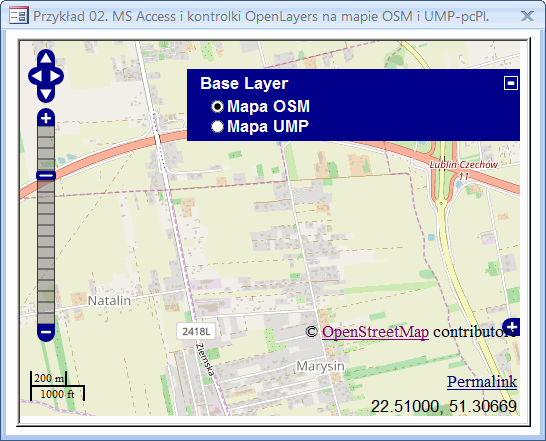
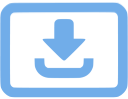 Do pobrania:
Do pobrania: